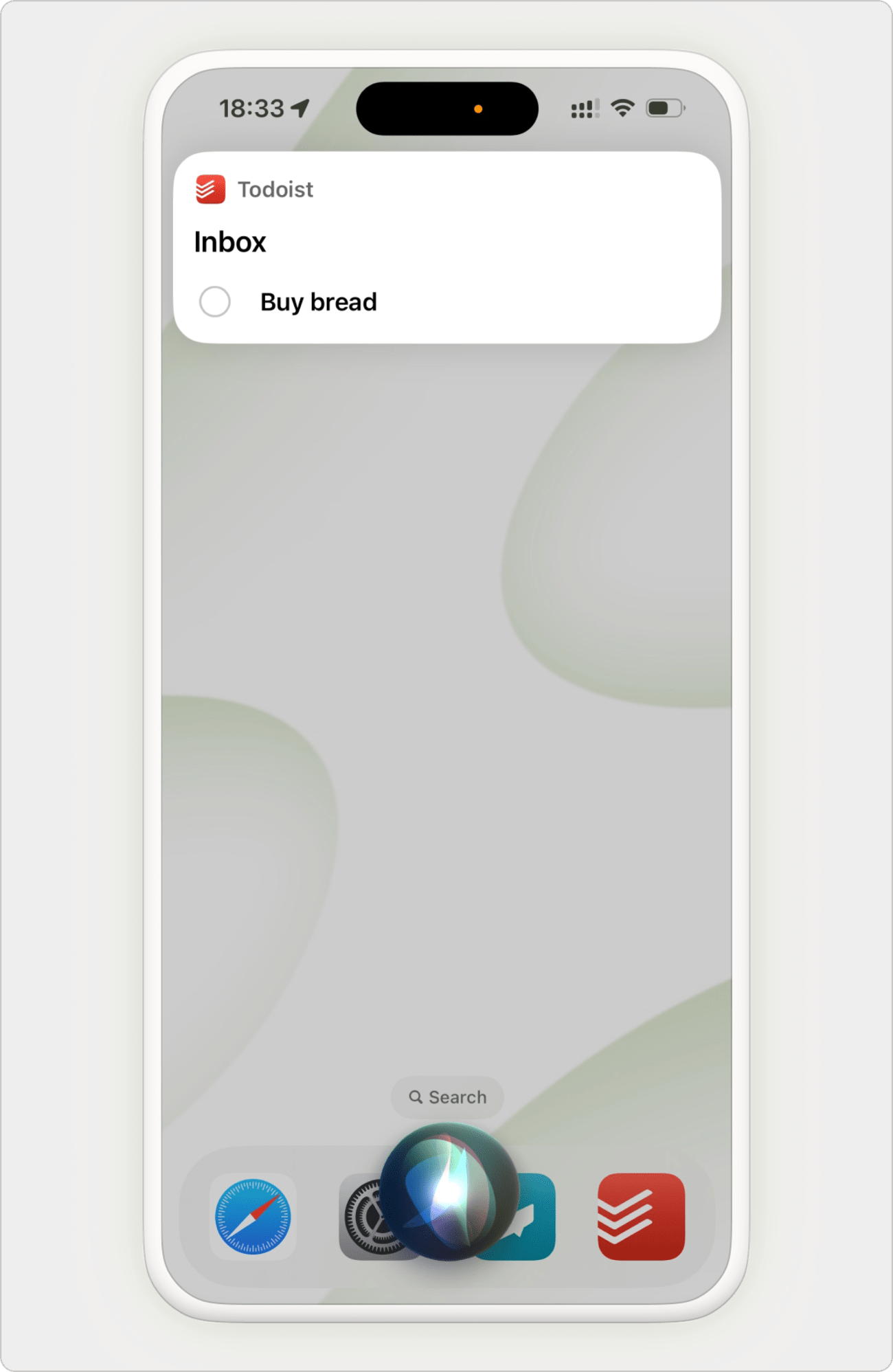Hey Siri、Todoist で 「プレゼントを買う 明日午後 5 時」をリマインドして。
簡単ですよね?音声でタスクを指示するだけで、デバイスを直接操作しなくても、ToDo を追加したり、確認したりできます。特に車を運転している時や、両手が塞がっているときに Siri は便利です。
システム要件
Siri を使って Todoist を操作するには、Apple デバイスを iOS 11 以降にアップグレードしてください。Siri と Apple Intelligence を使うには、Apple デバイスを iOS 18 以降にアップグレードしてください。
macOS、 Apple ウォッチ、CarPlay デバイスをご利用の場合、Siri を使って Todoist を操作するオプションはありません。
Siri を使って操作する時のキーワード
Siri を操作するときに便利なキーワードはこちらです:
- [プロジェクト名] リスト
- タスク
- アイテム
- [タスク名] を追加
- [タスク名] をリマインドして
- Todoist で
- ~のタスクを全部見せて
注
Siri は、プロジェクトという単語を認識しません。代わりに、リストを使って、タスクをプロジェクトに追加します。
Siri を設定する
ご利用のデバイスが Apple Intelligence を利用していない場合は、すぐに Siri を使って Todoist を操作できます。 Apple Intelligence と Siri の両方をご利用の場合は、設定方法はこちらです:
- Apple デバイスのアプリの設定を開きます。
- Apple Intelligence と Siri をタップします。
- スクロールダウンして、アプリをタップします。
- Todoist を選びます。
- Apple Intelligence と Siri を選びます。
- Siri リクエスト オプションと使うをオンにします。
Siri を使ってタスクを作成する
はじめに、 「Siri」または「Hey Siri」と話しかけてから、自然な言葉で Todoist にタスクを追加します。Siri が理解できるように次のような表現を使って、やってもらいたいことを説明しましょう:
| アクション | コマンド | ヒント |
|---|---|---|
| タスクを追加する |
|
プロジェクトを指定せずにタスクを追加した場合は、Todoist インボックスに追加されます。 |
| タスクをプロジェクトに追加する |
| タスクを既存のプロジェクトに追加するには、Todoist のプロジェクト名の後にリストという単語を言います。Siri はプロジェクトという単語を認識しません。 |
| 予定日と予定時間を追加する |
| 日付を設定しておらず、時間だけを設定していて、期限切れではないとき、そのタスクは今日にスケジュールされます。時間を指定していても、期限切れの時は、Todoist はそれをプレーンテキストとしてタスク名に追加します。 |
Siri を使ってタスクを見る
Todoist に既にタスクを追加したかどうか、記憶があいまいですか? Siri に尋ねて、日付、プロジェクト、またはその両方に基づき、タスクのリストを見せてもらいましょう。次の例をご覧ください:
- Todoist で [日付] のタスクを全部見せて
- Todoist で次の 7 日間のタスクを全部見せて
- Todoist で [日付] の [時間] から [時間] までのタスクを全部見せて
- Todoist で [プロジェクト名] リストを見せて
Dermot · カスタマー エクスペリエンス スペシャリスト
Siri に頼み事をするときは文頭で「Todoist 」と言う必要があります。
Siri ショートカットを使う
買い物リストにタスクを追加するなど、Todoist で頻繁に繰り返すアクションは Siri ショートカットを使って自動化すると便利です。Todoist でショートカットを使う方法をご覧ください。
Siri を使ってタスクを見る
予定日時やプロジェクトを指定して、Siri にタスクを表示するように尋ねることができます。下記に利用可能なボイスコマンドの例を記載します:
- Todoist で今日のタスクを全部見せて
- Todoist で次の 7 日間のタスクを全部見せて
- Todoist で今日の午前 10 時から午後 0 時までのタスクを全部見せて
- Todoist で買い物リストを見せて
Todoist で Siri ショートカットを使う
買い物リストにタスクを追加するなど、Todoist で頻繁に繰り返すアクションは Siri ショートカットを使うと簡単です。Todoist でショートカットを使う方法をご覧ください。
他の言語で Siri を使う
Siri と Todoist の連携機能は、iOS でサポートされている言語であれば利用可能です。ですが、予測不可能な点もありますので、「Todoist」の発音を色々試したり、喋るスピードや喋り方を変えると助けになります。
ご利用の言語がサポートされているにも関わらず、 Siri が Todoist タスクの追加やタスクの参照ができない場合は、こちらの Apple サポートで Siri を使ってタスクの追加やタスクの表示を行う際の例文を確認できます。その他の方法として、ショートカットを使って Todoist を使用することで、Siri に話しかける際に、「Todoist 」と言わなくても済みます。
お問い合わせ
Siri のようなパーソナル アシスタントを利用できるのは便利ですが、Siri を使ってタスクの追加や表示を行う際にお困りのことがありましたら、当社にお問い合わせください。 私たち — ガリーナ、ステフ、セルジオと他のチームメイトが喜んでサポートいたします!